Как в WordPress очистить кэш?
Хотите повысить производительность своего WordPress-сайта?
Кэширование позволяет ускорить загрузку сайта.
Однако важно время от времени очищать кэш, чтобы обеспечить бесперебойную работу сайта.
В этом руководстве мы расскажем о том, как именно можно очистить кэш в WordPress. Но перед этим давайте рассмотрим, как работает кэширование и почему необходимо время от времени очищать кэш.
- Что такое кэширование и почему это важно
- Зачем очищать кэш WordPress-сайта
- Шаг 1. Очистка кеша браузера
- Шаг 2: Очистка кэша хостинга
- Очистка кеша в WP Engine
- Очистка кеша в Bluehost
- Очистка кэша в SiteGround
- Шаг 3: Очистка кэша с помощью плагина кэширования WordPress
- Очистка кеша в WP Rocket
- Очистка кэша в W3 Total Cache
- Очистка кэша в плагине WP Super Cache
- Шаг 4.
 Очистка кэша в брандмауэре
Очистка кэша в брандмауэре
Кэширование — это процесс хранения данных во временной области хранения, называемой кэшем. Оно создает и сохраняет статическую версию часто запрашиваемой информации, чтобы быстрее обслуживать будущие запросы.
Когда вы ищете информацию в WordPress, рендеринг и выборка информации требуют отправки запросов к базе данных. Затем ответы должны быть отправлены обратно.
Это увеличивает нагрузку на сервер.
Но, включив кэширование, вы сможете пропустить эти шаги, потому что оно создаст и предоставит статическую копию запрошенной информации. Это снижает нагрузку на сервер и действительно увеличивает скорость загрузки веб-страниц.
Иногда кэш не может обнаружить какие-то очередные изменения, которые произошли на WordPress-сайте, потому что он все еще использует ранее загруженный статический контент.
Таким образом, вместо загрузки новейшей версии, продолжает загружаться устаревшая версия. Это может помешать пользователям увидеть последние изменения и обновленную версию сайта.
Очистка кэша может предотвратить подобные ситуации. Кроме того, есть еще несколько преимуществ. Вот лишь некоторые из причин, по которым кэширование WordPress действительно важно.
- Кэширование оптимизирует скорость и производительность сайта.
- Кэширование уменьшает нагрузку на сервер. Это может быть большим преимуществом для пользователей с тарифными планами, ограниченными по объему трафика.
- Кэширование увеличивает скорость загрузки, что является важным фактором ранжирования с точки зрения поисковой системы Google. Поскольку кэширование увеличивает скорость загрузки, ваш WordPress-сайт потенциально может занять более высокую позицию в поисковой выдаче Google (при условии, что у вас хороший контент, и вы следуете другим SEO-рекомендациям).
Теперь давайте рассмотрим, как очистить кэш в WordPress шаг за шагом.
Первый шаг очистки кэша WordPress — очистка кэша браузера. В рамках этого руководства мы будем использовать браузер Google Chrome. Просто нажмите на значок меню. В нем вы увидите опцию «Дополнительные инструменты» — «Очистить данные браузера». Кликнете по ней.
В нем вы увидите опцию «Дополнительные инструменты» — «Очистить данные браузера». Кликнете по ней.
После этого вы увидите на экране всплывающее окно. В нем вы сможете выбрать контент, кэш которого необходимо очистить или удалить из истории просмотров. Не забудьте выбрать кэшированные изображения и файлы. Когда закончите, нажмите кнопку «Очистить данные просмотра».
Вот и все. Теперь кэшированные данные будут удалены из браузера. Время, необходимое для очистки истории просмотров, может варьироваться в зависимости от объема кэшированных данных.
Давайте теперь рассмотрим, как очистить кэш на некоторых популярных управляемых хостингах WordPress.
WP Engine — один из наиболее популярных провайдеров управляемого хостинга для WordPress. Если вы размещаете свой сайт на WP Engine, вам не придется отдельно устанавливать плагин кеширования, потому что этот провайдер автоматически задействуют собственное решение для кеширования.
Вы можете очистить кэш в WP Engine прямо из панели администрирования WordPress.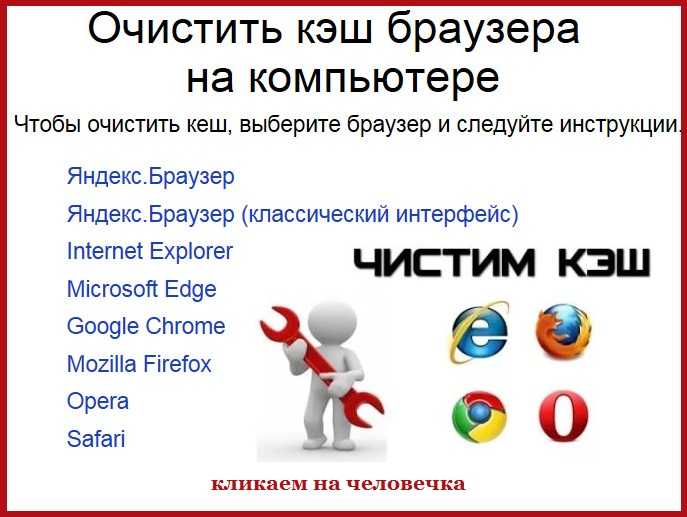 Для этого нужно кликнуть по пункту меню WP Engine в панели администрирования, а затем в разделе «Общие настройки» нажать на кнопку «Очистить кэш».
Для этого нужно кликнуть по пункту меню WP Engine в панели администрирования, а затем в разделе «Общие настройки» нажать на кнопку «Очистить кэш».
После этого кэш будет автоматически очищен.
Bluehost — один из наиболее популярных поставщиков услуг хостинга, который предлагает бесплатное доменное имя, бесплатный SSL-сертификат и потрясающий уровень безопасности.
Очистить кэш в Bluehost очень просто. Перейдите в панель администрирования WordPress и нажмите кнопку «Кэширование», которая будет доступна в панели инструментов. Наведите курсор мыши на этот пункт. После этого вы увидите опцию с названием «Очистить все».
Просто кликните по ней, и Bluehost позаботится о том, чтобы все файлы кэша WordPress были очищены.
SiteGround, как и Bluehost, является популярным провайдером, когда речь идет о веб-хостинге. Если ваш сайт размещен в SiteGround, кэш очистить очень легко.
Вы сможете сделать это прямо из панели администрирования WordPress. Но для этого вам потребует установить плагин SG Optimizer от SiteGround.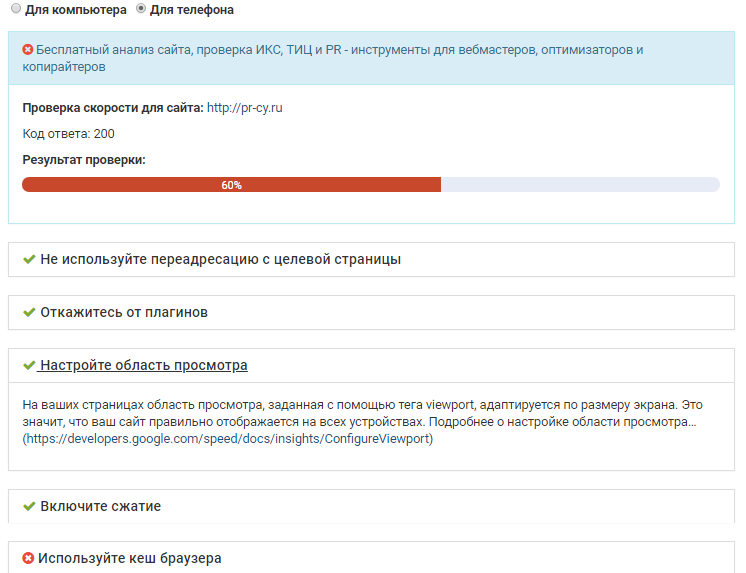 После этого в панели инструментов WordPress появится новая кнопка Purge SG Cache.
После этого в панели инструментов WordPress появится новая кнопка Purge SG Cache.
Нажмите на эту кнопку, чтобы очистить кэш.
Если вы не хотите устанавливать дополнительный плагин, это вполне нормально. Просто войдите в свою учетную запись SiteGround и перейдите на страницу «Инструменты сайта» — «Скорость» — «Кэширование».
Теперь перейдите на вкладку «Динамический кэш». Кликните по иконке меню рядом с доменным именем, а затем выберите опцию «Очистить кэш».
После этого кэш будет очищен.
Этот шаг предназначен для тех, у кого на сайте установлен плагин кеширования WordPress. Большинство плагинов для кэширования позволяют очистить кэш прямо на странице настроек. Далее мы покажем, как это можно сделать в некоторых наиболее популярных плагинов кэширования.
WP Rocket — один из самых мощных плагинов кэширования, который постоянно работает над созданием кэшированной версии сайта. Благодаря этому, вы сможете предложить посетителям своего сайта лучший пользовательский опыт.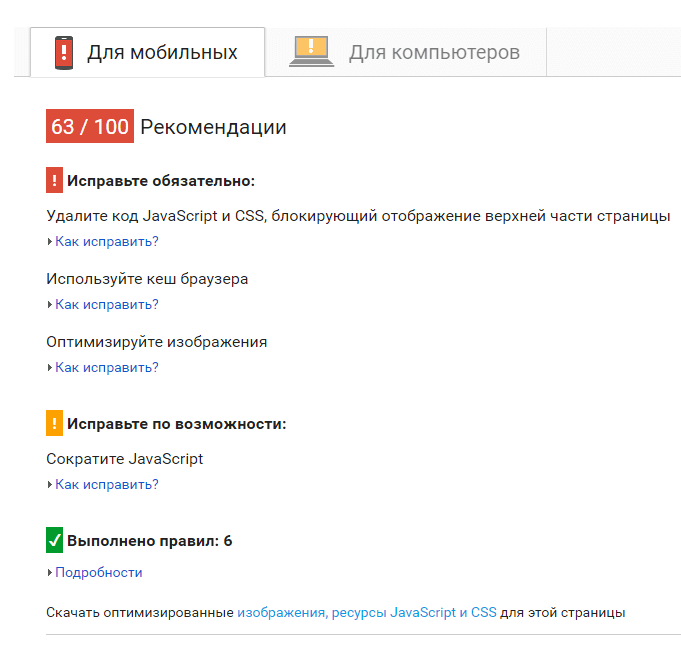
Если вы использовали плагин WP Rocket, вот как вы сможете очистить кэш. Просто зайдите в раздел «Настройки» — «WP Rocket». После этого нажмите на кнопку «Очистить кэш», доступную в разделе «Быстрые действия».
И это все, что нужно сделать. Плагин автоматически очистит все кэшированные файлы сайта.
С помощью плагина W3 Total Cache очистку истории посещений можно выполнить всего за несколько секунд одним кликом мышки. Все, что нужно сделать, это перейти в панель администрирования WordPress и выбрать вкладку «Производительность», доступную в левой части панели управления. После этого нажмите на кнопку «Очистить кэш».
Через несколько минут весь кэш будет автоматически удален.
WP Super Cache — один из наиболее популярных плагинов WordPress, который позволяет загружать статические HTML-файлы для WordPress-сайта. Очистить кэш с помощью этого плагина можно быстро и легко.
Просто зайдите на свой WordPress-сайт и перейдите в раздел «Настройки» — WP Super Cache.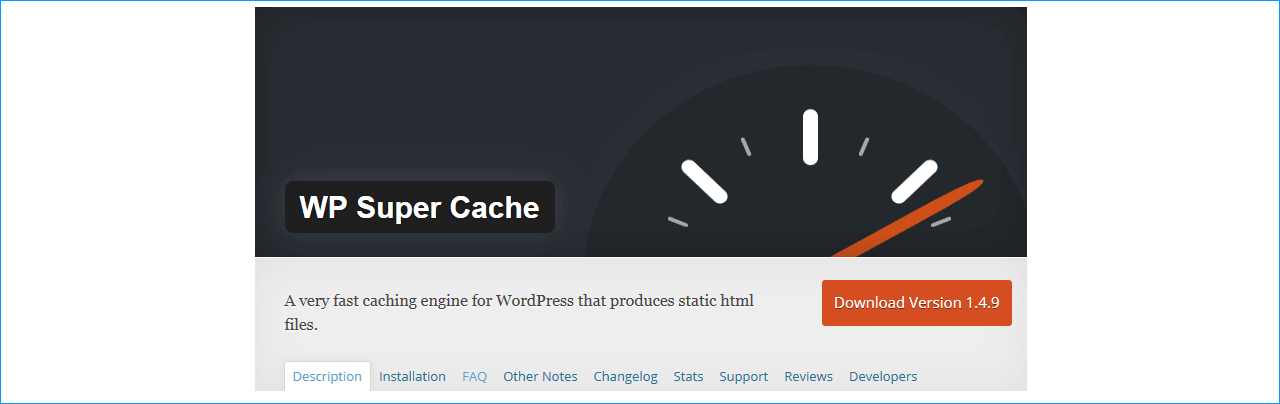 После этого нажмите на кнопку «Удалить кэш».
После этого нажмите на кнопку «Удалить кэш».
И кэш будет очищен.
Многие люди используют брандмауэр WordPress для защиты своего сайта от угроз безопасности. Sucuri Security – наиболее популярный плагин — брандмауэр для WordPress.
Если вы используете плагин Sucuri Security, то можете применить следующий метод для очистки кэша. В панели администрирования WordPress перейдите в меню Sucuri-Firewall (WAF). Затем нажмите кнопку «Очистить кэш».
После этого кэш брандмауэра будет полностью очищен.
Вот и все! Мы надеемся, что эта статья поможет вам очистить кэш сайта и повысить его удобство для пользователей.
И хотя плагины для кэширования сделают сайт более быстрым, проведение соответствующего аудита повысит безопасность вашего WordPress-сайта. Так что, если вам понравилась эта статья, вы также можете узнать, как проводить аудит безопасности.
Вадим Дворниковавтор-переводчик статьи «How to Clear Your Cache in WordPress (Ultimate Guide)»
Как в WordPress очистить кэш?
Хотите повысить производительность своего WordPress-сайта?
Кэширование позволяет ускорить загрузку сайта.
Однако важно время от времени очищать кэш, чтобы обеспечить бесперебойную работу сайта.
В этом руководстве мы расскажем о том, как именно можно очистить кэш в WordPress. Но перед этим давайте рассмотрим, как работает кэширование и почему необходимо время от времени очищать кэш.
- Что такое кэширование и почему это важно
- Зачем очищать кэш WordPress-сайта
- Шаг 1. Очистка кеша браузера
- Шаг 2: Очистка кэша хостинга
- Очистка кеша в WP Engine
- Очистка кеша в Bluehost
- Очистка кэша в SiteGround
- Шаг 3: Очистка кэша с помощью плагина кэширования WordPress
- Очистка кеша в WP Rocket
- Очистка кэша в W3 Total Cache
- Очистка кэша в плагине WP Super Cache
- Шаг 4. Очистка кэша в брандмауэре
Кэширование — это процесс хранения данных во временной области хранения, называемой кэшем. Оно создает и сохраняет статическую версию часто запрашиваемой информации, чтобы быстрее обслуживать будущие запросы.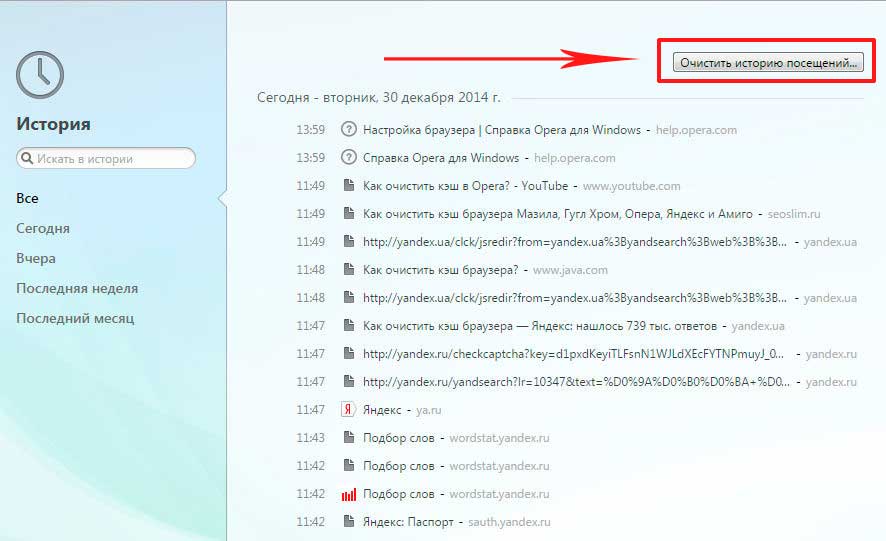
Когда вы ищете информацию в WordPress, рендеринг и выборка информации требуют отправки запросов к базе данных. Затем ответы должны быть отправлены обратно.
Это увеличивает нагрузку на сервер.
Но, включив кэширование, вы сможете пропустить эти шаги, потому что оно создаст и предоставит статическую копию запрошенной информации. Это снижает нагрузку на сервер и действительно увеличивает скорость загрузки веб-страниц.
Иногда кэш не может обнаружить какие-то очередные изменения, которые произошли на WordPress-сайте, потому что он все еще использует ранее загруженный статический контент.
Таким образом, вместо загрузки новейшей версии, продолжает загружаться устаревшая версия. Это может помешать пользователям увидеть последние изменения и обновленную версию сайта.
Очистка кэша может предотвратить подобные ситуации. Кроме того, есть еще несколько преимуществ. Вот лишь некоторые из причин, по которым кэширование WordPress действительно важно.
- Кэширование оптимизирует скорость и производительность сайта.

- Кэширование уменьшает нагрузку на сервер. Это может быть большим преимуществом для пользователей с тарифными планами, ограниченными по объему трафика.
- Кэширование увеличивает скорость загрузки, что является важным фактором ранжирования с точки зрения поисковой системы Google. Поскольку кэширование увеличивает скорость загрузки, ваш WordPress-сайт потенциально может занять более высокую позицию в поисковой выдаче Google (при условии, что у вас хороший контент, и вы следуете другим SEO-рекомендациям).
Теперь давайте рассмотрим, как очистить кэш в WordPress шаг за шагом.
Первый шаг очистки кэша WordPress — очистка кэша браузера. В рамках этого руководства мы будем использовать браузер Google Chrome. Просто нажмите на значок меню. В нем вы увидите опцию «Дополнительные инструменты» — «Очистить данные браузера». Кликнете по ней.
После этого вы увидите на экране всплывающее окно. В нем вы сможете выбрать контент, кэш которого необходимо очистить или удалить из истории просмотров. Не забудьте выбрать кэшированные изображения и файлы. Когда закончите, нажмите кнопку «Очистить данные просмотра».
Не забудьте выбрать кэшированные изображения и файлы. Когда закончите, нажмите кнопку «Очистить данные просмотра».
Вот и все. Теперь кэшированные данные будут удалены из браузера. Время, необходимое для очистки истории просмотров, может варьироваться в зависимости от объема кэшированных данных.
Давайте теперь рассмотрим, как очистить кэш на некоторых популярных управляемых хостингах WordPress.
WP Engine — один из наиболее популярных провайдеров управляемого хостинга для WordPress. Если вы размещаете свой сайт на WP Engine, вам не придется отдельно устанавливать плагин кеширования, потому что этот провайдер автоматически задействуют собственное решение для кеширования.
Вы можете очистить кэш в WP Engine прямо из панели администрирования WordPress. Для этого нужно кликнуть по пункту меню WP Engine в панели администрирования, а затем в разделе «Общие настройки» нажать на кнопку «Очистить кэш».
После этого кэш будет автоматически очищен.
Bluehost — один из наиболее популярных поставщиков услуг хостинга, который предлагает бесплатное доменное имя, бесплатный SSL-сертификат и потрясающий уровень безопасности.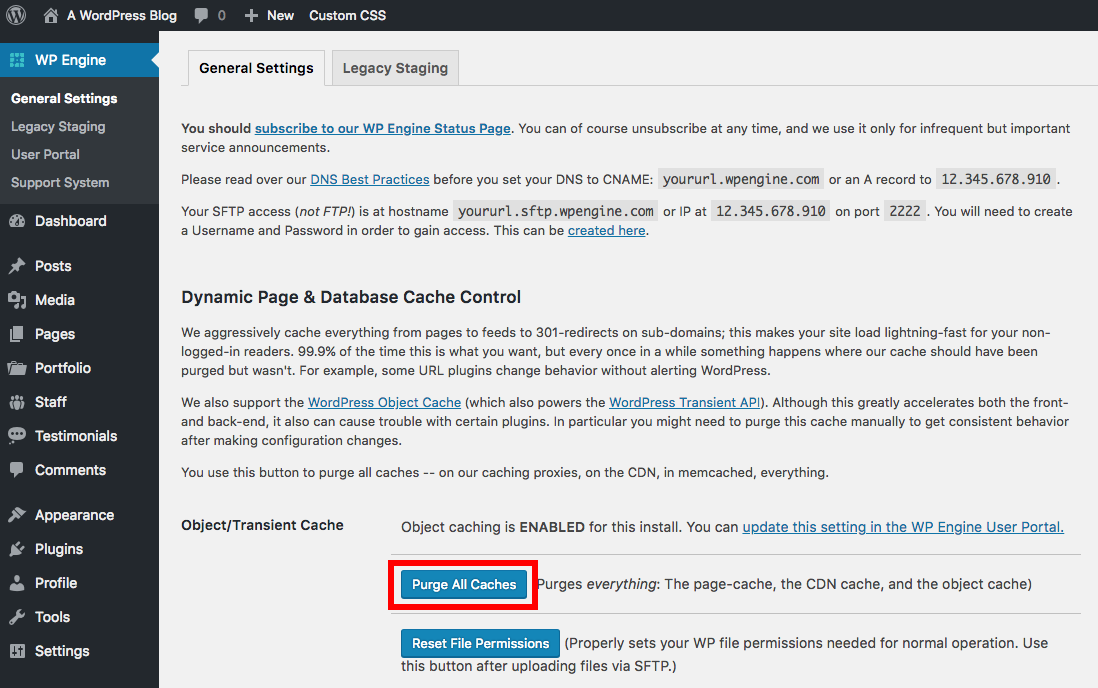
Очистить кэш в Bluehost очень просто. Перейдите в панель администрирования WordPress и нажмите кнопку «Кэширование», которая будет доступна в панели инструментов. Наведите курсор мыши на этот пункт. После этого вы увидите опцию с названием «Очистить все».
Просто кликните по ней, и Bluehost позаботится о том, чтобы все файлы кэша WordPress были очищены.
SiteGround, как и Bluehost, является популярным провайдером, когда речь идет о веб-хостинге. Если ваш сайт размещен в SiteGround, кэш очистить очень легко.
Вы сможете сделать это прямо из панели администрирования WordPress. Но для этого вам потребует установить плагин SG Optimizer от SiteGround. После этого в панели инструментов WordPress появится новая кнопка Purge SG Cache.
Нажмите на эту кнопку, чтобы очистить кэш.
Если вы не хотите устанавливать дополнительный плагин, это вполне нормально. Просто войдите в свою учетную запись SiteGround и перейдите на страницу «Инструменты сайта» — «Скорость» — «Кэширование».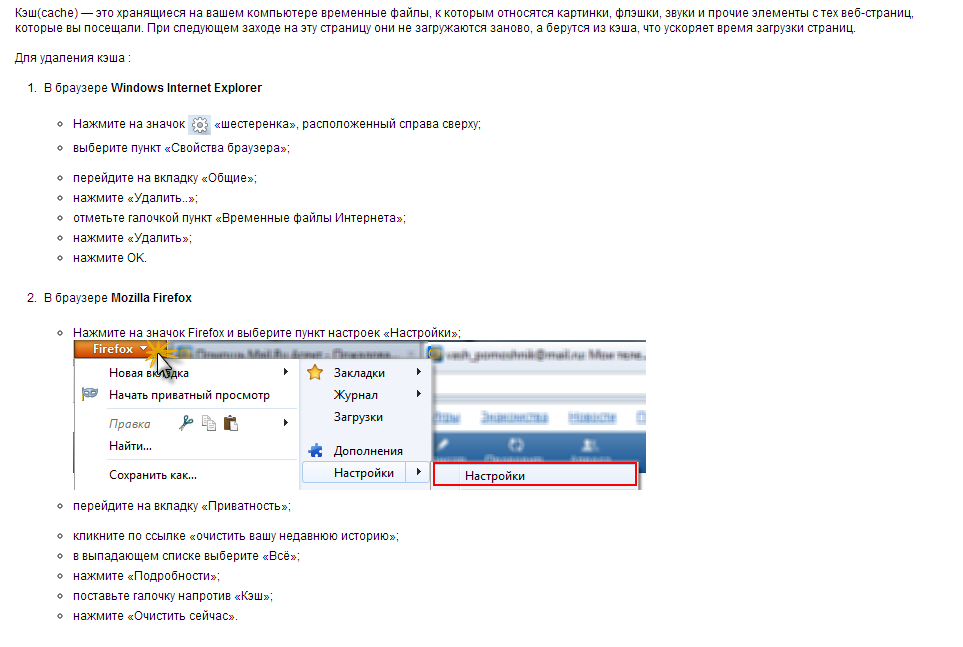
Теперь перейдите на вкладку «Динамический кэш». Кликните по иконке меню рядом с доменным именем, а затем выберите опцию «Очистить кэш».
После этого кэш будет очищен.
Этот шаг предназначен для тех, у кого на сайте установлен плагин кеширования WordPress. Большинство плагинов для кэширования позволяют очистить кэш прямо на странице настроек. Далее мы покажем, как это можно сделать в некоторых наиболее популярных плагинов кэширования.
WP Rocket — один из самых мощных плагинов кэширования, который постоянно работает над созданием кэшированной версии сайта. Благодаря этому, вы сможете предложить посетителям своего сайта лучший пользовательский опыт.
Если вы использовали плагин WP Rocket, вот как вы сможете очистить кэш. Просто зайдите в раздел «Настройки» — «WP Rocket». После этого нажмите на кнопку «Очистить кэш», доступную в разделе «Быстрые действия».
И это все, что нужно сделать. Плагин автоматически очистит все кэшированные файлы сайта.
С помощью плагина W3 Total Cache очистку истории посещений можно выполнить всего за несколько секунд одним кликом мышки. Все, что нужно сделать, это перейти в панель администрирования WordPress и выбрать вкладку «Производительность», доступную в левой части панели управления. После этого нажмите на кнопку «Очистить кэш».
Все, что нужно сделать, это перейти в панель администрирования WordPress и выбрать вкладку «Производительность», доступную в левой части панели управления. После этого нажмите на кнопку «Очистить кэш».
Через несколько минут весь кэш будет автоматически удален.
WP Super Cache — один из наиболее популярных плагинов WordPress, который позволяет загружать статические HTML-файлы для WordPress-сайта. Очистить кэш с помощью этого плагина можно быстро и легко.
Просто зайдите на свой WordPress-сайт и перейдите в раздел «Настройки» — WP Super Cache. После этого нажмите на кнопку «Удалить кэш».
И кэш будет очищен.
Многие люди используют брандмауэр WordPress для защиты своего сайта от угроз безопасности. Sucuri Security – наиболее популярный плагин — брандмауэр для WordPress.
Если вы используете плагин Sucuri Security, то можете применить следующий метод для очистки кэша. В панели администрирования WordPress перейдите в меню Sucuri-Firewall (WAF). Затем нажмите кнопку «Очистить кэш».
После этого кэш брандмауэра будет полностью очищен.
Вот и все! Мы надеемся, что эта статья поможет вам очистить кэш сайта и повысить его удобство для пользователей.
И хотя плагины для кэширования сделают сайт более быстрым, проведение соответствующего аудита повысит безопасность вашего WordPress-сайта. Так что, если вам понравилась эта статья, вы также можете узнать, как проводить аудит безопасности.
Вадим Дворниковавтор-переводчик статьи «How to Clear Your Cache in WordPress (Ultimate Guide)»
Как использовать кэширование браузера в WordPress через .htaccess
Один из лучших способов повысить скорость и производительность вашего сайта WordPress — использовать кэширование браузера.
Используя кеширование браузера, вы можете уменьшить количество HTTP-запросов, которые необходимо обработать серверу, тем самым сократив время загрузки и повысив производительность веб-сайта. И в качестве дополнительного бонуса, , когда вы используете кэширование браузера, вы улучшаете свои результаты в Core Web Vitals и других инструментах скорости загрузки страниц!
Чтобы правильно использовать кэш браузера, вам необходимо изменить файл . для вашего сайта.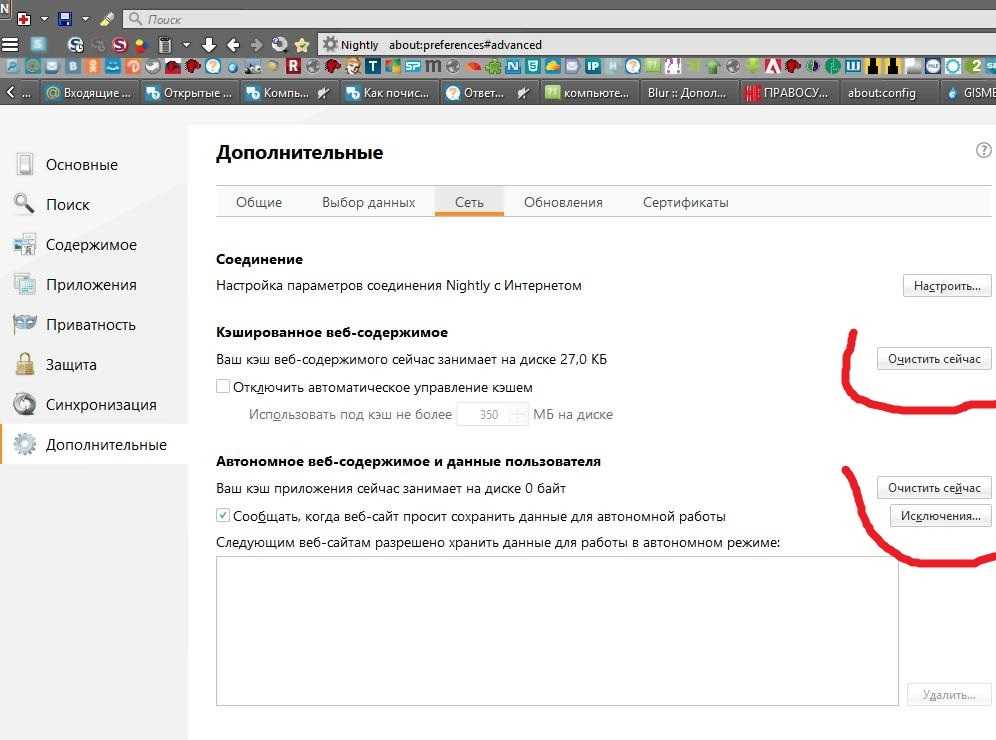 htaccess
htaccess
Поиск и изменение файла .htaccess
Хотя это может показаться сложной задачей, изменить файл .htaccess довольно просто. Вы можете получить доступ к файлу .htaccess через cPanel, нажав на файловый менеджер. Убедитесь, что вы находитесь в корневой веб-папке и у вас включена опция «Показать скрытые файлы».
Если у вас нет cPanel, вы можете просто создать новую .htaccess в корне вашей установки WordPress. Корневая папка — это та же папка, в которой находится файл wp-config.php .
Не хотите возиться с кодом?
Код может быть пугающим, но использование кеширования браузера в WordPress через .htaccess не обязательно должно быть таким. Получите плагин WP Rocket, и он сделает это за вас автоматически! Нажмите здесь, чтобы получить WP Rocket!
Вставка директив для использования кэширования браузера
Откройте свой . и вставьте следующие директивы вверху файла: htaccess
htaccess
## Используйте кэширование браузера в WordPress через .htaccess ##Размер FileETag MTime AddOutputFilterByType DEFLATE текст/обычный текст/html текст/текст XML/приложение css/приложение xml/приложение xhtml+xml/приложение rss+xml/приложение javascript/x-javascript ExpiresActive On ExpiresByType text/html "доступ 600 секунд" ExpiresByType application/xhtml+xml "доступ 600 секунд" ExpiresByType text/css "доступ 1 месяц" ExpiresByType text/javascript "доступ 1 месяц" ExpiresByType text/x-javascript "доступ 1 месяц" Приложение ExpiresByType/javascript "доступ 1 месяц" ExpiresByType application/x-javascript "доступ 1 месяц" ExpiresByType application/x-shockwave-flash "доступ 1 месяц" ExpiresByType application/pdf "доступ 1 месяц" ExpiresByType image/x-icon "доступ 1 год" ExpiresByType image/jpg "доступ 1 год" ExpiresByType image/jpeg "доступ 1 год" ExpiresByType image/png "доступ 1 год" ExpiresByType image/gif "доступ 1 год" ExpiresDefault "доступ 1 месяц" ## Использовать кэширование браузера в WordPress через . htaccess ##
При использовании этого кода ваши основные статические файлы (изображения, CSS, PDF, JS и т. д.) будут кэшироваться, чтобы в будущем ускорить загрузку для посетителей.
Теперь сохраните файл .htaccess и просмотрите свой сайт WordPress с помощью Core Web Vitals и других тестов PageSpeed. Теперь вы используете кеширование браузера для своего сайта!
Надеюсь, вам было легко использовать кэширование браузера в WordPress с помощью этого руководства. Если да, поделитесь ею с другими, используя кнопки социальных сетей в этой статье.
Томас Гриффин
Эй, друг! Меня зовут Томас, и я работаю в WordPress более 10 лет. Я внес свой вклад в ядро и создал класс активации плагинов TGM. Мои плагины WordPress активны на более чем 19 000 000 веб-сайтов, включая такие популярные, как OptinMonster, WPForms и MonsterInsights.
Посмотреть мой набор инструментов WordPress•Подробнее обо мне →
Взаимодействие с читателями
Использование кэширования браузера с помощью WordPress
Опубликовано в Производительность, масштабируемость, WordPress by Samantha Rodriguez
Последнее обновление 2 февраля 2022 г.
Клиентам WP Engine не нужен плагин для кэширования браузера, мы обрабатываем его на стороне сервера, что намного эффективнее, чем использование решения для кэширования на основе плагинов!
Кэширование в браузере — больная тема для многих разработчиков WordPress. Кэширование в веб-браузере вашего конечного пользователя трудно увидеть, а временами еще труднее контролировать, но оно может повлиять на весь их опыт.
Более того, тестирование производительности страницы часто требует от разработчиков «использовать кэширование браузера», что усложняет проблему. Как разработчики могут использовать кеширование браузера, если они едва в этом разбираются?
В этом руководстве мы объясним, что такое кеширование браузера, как оно работает и как вы можете манипулировать им на своем веб-сайте WordPress.
Что такое кэширование браузера?
Проще говоря, кэширование браузера — это когда ваш веб-браузер сохраняет копию вашей веб-страницы или элементов этой страницы (таких как изображения, каскадные таблицы стилей (CSS) и файлы JavaScript) на вашем локальном компьютере. Таким образом, браузер может быстрее открыть эти файлы при следующем запросе.
Таким образом, браузер может быстрее открыть эти файлы при следующем запросе.
Это здорово, потому что это означает более быструю работу для возвращающихся пользователей на ваш сайт. Однако это может означать, что кеш браузера может хранить элементы вашего сайта дольше, чем вам хотелось бы.
Например, что если заменить изображение новым с таким же именем? Как веб-браузер узнает, что нужно загрузить новое изображение? Сколько пользователей получают старый? На все эти вопросы разработчики пытаются ответить, когда речь идет о кэшировании браузера.
Что означает использование кэширования браузера?
При использовании кэширования браузера вы в полной мере используете эту технологию для ускорения загрузки страниц. Это означает настройку конфигурации кэширования, чтобы сообщать браузерам, как долго они должны хранить определенные файлы веб-сайта. В результате браузеры пользователей должны иметь возможность загружать сохраненные версии ваших страниц намного быстрее, чем если бы им пришлось снова запрашивать их с вашего сервера. Однако кэш можно обновлять достаточно часто, чтобы не показывать пользователям старый контент.
Однако кэш можно обновлять достаточно часто, чтобы не показывать пользователям старый контент.
Вскоре мы рассмотрим несколько различных способов сделать это. Как правило, чтобы использовать кеш браузера, вам нужно отредактировать некоторые файлы вашего веб-сайта. Однако независимо от метода ваша цель — указать продолжительность хранения и поведение кэша для определенных типов файлов.
Как использование кэширования браузера ускоряет работу WordPress?
При посещении веб-сайта нажатие на ссылку или ввод веб-адреса инициирует вызов на сервер этого сайта. Сервер принимает вызов, извлекает необходимую информацию (которая может включать изображения, закодированные файлы, такие как HTML и CSS, и т. д.) и отправляет их для отображения пользователю.
Хотя это обычно занимает несколько секунд, задержка всего в две или три секунды подвергает вас риску потери трафика. К счастью, кэширование в браузере может повысить скорость страниц на сайтах WordPress.
Кэширование в браузере на WP Engine
С WP Engine наши надежные уровни кэширования обеспечивают высокую кэшируемость вашего сайта, что делает его более быстрым для ваших пользователей. Наши веб-серверы добавляют заголовки к вашему веб-сайту, сообщая ему, как долго кэшировать каждую страницу:
Наши веб-серверы добавляют заголовки к вашему веб-сайту, сообщая ему, как долго кэшировать каждую страницу:
По умолчанию веб-страницы кэшируются на десять минут (600 секунд), а статические ресурсы, такие как ваши изображения, файлы JavaScript и CSS, кэшируются на 30 дней (поскольку они редко меняются).
Веб-браузеры учитывают заголовки, которые мы установили для кэширования на уровне сервера. Это означает, что они также будут кэшировать страницы на десять минут и статические ресурсы на 30 дней.
Используйте кэширование браузера, отредактировав файл
.htaccessЕсли вы не размещаете свой веб-сайт с помощью WP Engine, но используете Apache (один из рекомендуемых серверов для WordPress), вы можете вручную управлять настройками кэша браузера. Это достигается путем настройки заголовка на вашем веб-сайте 9.0103 .htaccess файл.
.htaccess — это файл конфигурации, который содержит важные директивы для вашего сервера WordPress. Чтобы получить к нему доступ, вам нужно использовать приложение протокола передачи файлов (FTP), такое как FileZilla или CuteFTP.
Чтобы получить к нему доступ, вам нужно использовать приложение протокола передачи файлов (FTP), такое как FileZilla или CuteFTP.
Если ваш хост предлагает безопасный доступ по FTP (SFTP), лучше всего использовать его для поиска и редактирования файла в корневом каталоге вашего веб-сайта WordPress. Поскольку имя файла начинается с точки, возможно, вам придется включить скрытые файлы в вашем FTP/SFTP-клиенте.
Непосредственное редактирование этого файла предлагает более детальный контроль разработчикам, которые хотят использовать кэширование браузера, но не хотят ограничиваться ограниченными возможностями плагинов. Для начала давайте пройдемся по трем этапам процесса.
Шаг 1. Добавьте заголовки Expire
Заголовки Expire содержат фрагмент кода, сообщающий вашему серверу, когда срок действия кэша истекает для определенных типов файлов. По сути, вы устанавливаете дату истечения срока действия хранилища кеша.
Как только вы найдете файл .htaccess , вы можете добавить следующий код заголовка expires:
## EXPIRES CACHING ## ExpiresActive On ## EXPIRES CACHING ##
Это включает заголовок expires и позволяет вам добавлять инструкции для каждого из типов файлов, для которых вы хотите увеличить продолжительность кэширования.
Например, если вы хотите, чтобы все файлы изображений с расширением
ExpiresByType image/jpg «доступ плюс 1 месяц»
Вам нужно будет повторить директиву «ExpiresByType» для каждого типа файлов, которые вы хотите кэшировать. Каждый тип должен быть на отдельной строке. Затем вы можете добавить следующий код в конце перед закрытием, чтобы установить кеш по умолчанию для всего, что ускользает:
ExpiresDefault "доступ плюс 2 дня"
Это представляет собой базовый код заголовков с истекающим сроком действия. Важно отметить, что это несколько устаревший подход к использованию кэширования браузера. Однако можно связать его с нашим следующим методом, если вы не зададите конфликтующие параметры истечения срока действия.
Шаг 2: Добавьте заголовки Cache-Control
Cache-Control — это директива, используемая как для запросов, так и для ответов в браузере.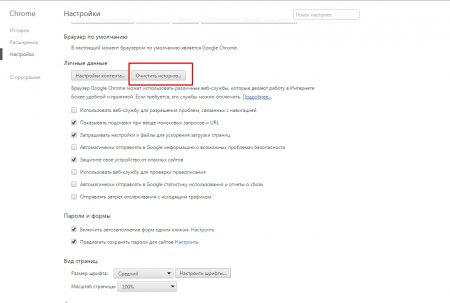 Чтобы создать действительный заголовок управления кэшем, необходимо соблюдать несколько правил:
Чтобы создать действительный заголовок управления кэшем, необходимо соблюдать несколько правил:
- Директивы чувствительны к регистру, но рекомендуется использовать все строчные буквы.
- Используйте запятые для разделения нескольких директив.
- Некоторые директивы имеют либо токен, либо необязательные аргументы в виде строки в кавычках.
С помощью этой директивы вы можете установить разные правила для разных типов файлов. Если вы хотите, чтобы файлы .html и .php всегда подвергались повторной проверке и никогда не кэшировались, например, вы можете использовать cache-control для этого. Ниже приведены примеры директив запроса управления кешем:
Управление кешем: max-age=Cache-Control: max-stale[= ] Cache-Control: min-fresh=<секунды> Кэш-контроль: без кеша Cache-Control: без хранения Cache-Control: без преобразования Cache-Control: только в случае кэширования
Обратите внимание, что единица измерения времени указана в секундах.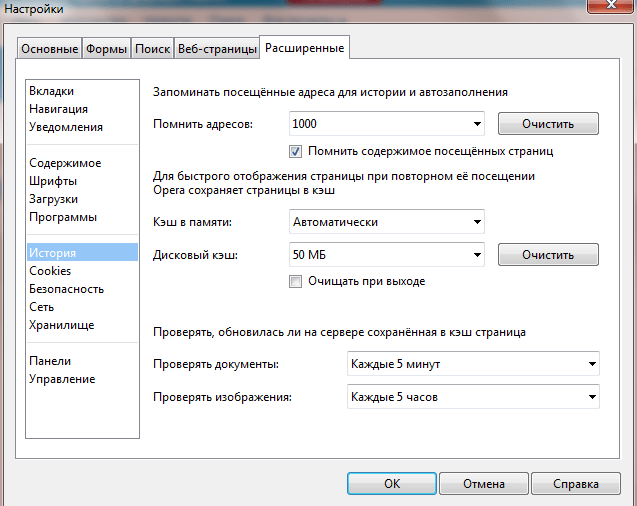
Используя как директивы request, так и директивы Response, вы можете настроить, как вы хотите, чтобы все файлы вашего веб-сайта реагировали на действия пользователя. Это означает, что вы можете исключить такие элементы, как ваши файлы wp-admin , из кэширования, так как вы всегда хотите иметь доступ к самым последним версиям с вашего сервера.
Шаг 3. Отключите заголовки ETag
Тег объекта (ETag) — это заголовок ответа, используемый для идентификации или «пометки» различных версий файлов вашего веб-сайта. ETags делают собственный кеш браузера более эффективным и действенным.
Этот метод помогает сократить ненужную повторную проверку сервером, определяя файлы, которые не изменились и не нуждаются в обновлении. ETags назначаются всякий раз, когда изменяется файл ресурсов для данного URL-адреса. Затем теги используются для сравнения, чтобы увидеть, есть ли различия между старой и новой версиями.
Затем теги используются для сравнения, чтобы увидеть, есть ли различия между старой и новой версиями.
Поскольку вы только что добавили заголовки expires и cache-control в файл .htaccess , вам больше не нужен ETag для выполнения своей работы. Во избежание конфликтов лучше отключить этот заголовок. Это можно сделать, добавив следующий код после заголовка управления кэшем:
Header unset ETag. FileETag Нет
Это заставляет браузеры полагаться на управление кешем и заголовки с истекающим сроком действия, которые вы уже настроили.
Конфигурация сервера
Если вы не используете Apache для запуска WordPress, скорее всего, вы используете Nginx. Это другой сервер, рекомендуемый WordPress. В этом случае у вас все еще есть некоторый контроль над тем, как долго ваши файлы кэшируются браузером.
Однако сначала вам нужно выполнить некоторые настройки сервера. Если вы не знакомы с Nginx, вам потребуется использовать Терминал для выполнения инструкций и изменений через командную строку.
Использование кэширования браузера на серверах NGINX
Первый шаг — проверить текущие настройки кэша. Вы можете сделать это, отправив запрос в Терминале к файлу изображения на вашем сайте. В ответ вы должны получить информацию заголовка.
Если вы решите изменить настройки кэша, вы можете начать со следующих двух директив, чтобы включить базовое кэширование с помощью Nginx:
- Proxy_cache_path
- Proxy_cache
Первая директива определяет путь и конфигурацию кэша, а вторая директива активирует новые правила кэширования.
У Nginx также есть подробное руководство, в котором рассказывается о дополнительных способах улучшения параметров кэша. Он включает в себя директивы для создания зон разделяемой памяти для хранения ключей кэша и многое другое.
Использование кэширования браузера с плагинами кэширования браузера WordPress
При размещении на WP Engine наши уровни кэширования позаботятся о громоздких конфигурациях и тонкой настройке от вашего имени. Кроме того, если вы хотите настроить продолжительность кэширования ваших страниц, вы можете использовать наш плагин WP Engine Advanced Cache.
Кроме того, если вы хотите настроить продолжительность кэширования ваших страниц, вы можете использовать наш плагин WP Engine Advanced Cache.
Хотя вы не можете уменьшить десятиминутный кеш по умолчанию, вы можете увеличить и настроить его в соответствии с потребностями вашего сайта. Если вы не используете WP Engine, вы можете использовать один из следующих плагинов WordPress для установки и настройки параметров кэширования.
Вам не нужен плагин кэширования, если вы используете WP Engine , мы более эффективно обработаем его для вас на стороне сервера!
W3 Total Cache
Плагин W3 Total Cache — один из наиболее широко используемых плагинов кэширования в репозитории WordPress.org.
Плюсы: Этот плагин не только помогает пользователям легко настроить параметры кэширования сервера и браузера, но также предлагает статистику кэширования для анализа производительности и минимизацию статических ресурсов для более быстрого доступа.
Минусы: Поиск правильной конфигурации для оптимизации производительности, но без конфликтов с рабочими процессами разработчиков, может быть проблемой. Существует множество параметров конфигурации, которые могут сбить с толку менее продвинутых пользователей.
Примечание : Этот плагин находится в нашем списке запрещенных плагинов, поскольку он конфликтует с нашей технологией кэширования на стороне сервера и дублирует ее.
WP Super Cache
WP Super Cache использует тот же стиль директив, который вы можете установить вручную в своих файлах конфигурации, и имеет широкую пользовательскую базу.
Плюсы: В отличие от W3 Total Cache, WP Super Cache предлагает возможность детального определения того, какие пользователи получают кешированные страницы, а какие нет, с помощью всего нескольких простых параметров настройки для простоты использования.
Минусы: WP Super Cache хранит копию статического файла каждой страницы на вашем веб-сервере по мере ее кэширования. Хотя он предлагает опцию «очистки» для периодической очистки кэшированных файлов, это может быстро увеличить объем вашего хранилища.
Хотя он предлагает опцию «очистки» для периодической очистки кэшированных файлов, это может быстро увеличить объем вашего хранилища.
Примечание : Этот плагин находится в нашем списке запрещенных плагинов, поскольку он конфликтует с нашей технологией кэширования на стороне сервера и дублирует ее.
WP Rocket
Плагин премиум-класса WP Rocket предлагает платное лицензирование на уровне одного сайта, трех сайтов и неограниченное количество сайтов в год.
Плюсы: Этот плагин может использоваться в сочетании со слоями кэширования WP Engine и предлагает предварительную загрузку контента и отложенную загрузку изображений с минимальной ручной настройкой.
Минусы: WP Rocket также хранит статические файлы на веб-сервере, которые могут загромождать память вашего веб-сервера. Некоторые пользователи также сочли, что встроенные опции ограничивают возможности, и разработали дополнительные надстройки для добавления необходимых им функций.
WP Fastest Cache
Хотя у WP Fastest Cache не так много загрузок, как у других вариантов в нашем списке, более 500 000 пользователей дали ему солидный пятизвездочный рейтинг.
Плюсы: Использовать этот плагин очень просто, так как он автоматически редактирует файл .htaccess от вашего имени. Страницы и посты можно исключить из кеша с помощью шорткода. Он также работает для кэширования браузера, минимизации и сжатия.
Минусы: WP Fastest Cache также хранит файлы на веб-сервере, что может увеличить использование дискового пространства. Он также не совместим с мультисайтом.
Примечание : Этот плагин находится в нашем списке запрещенных плагинов, поскольку он конфликтует с нашей технологией кэширования на стороне сервера и дублирует ее.
Leverage Browser Caching
Плагин Leverage Browser Caching — это простой бесплатный инструмент. Его основное внимание уделяется повышению скорости вашей страницы за счет улучшения кэширования браузером файлов вашего веб-сайта.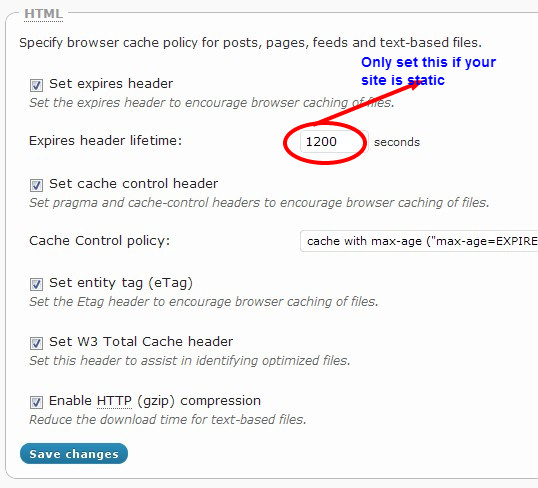

 Очистка кэша в брандмауэре
Очистка кэша в брандмауэре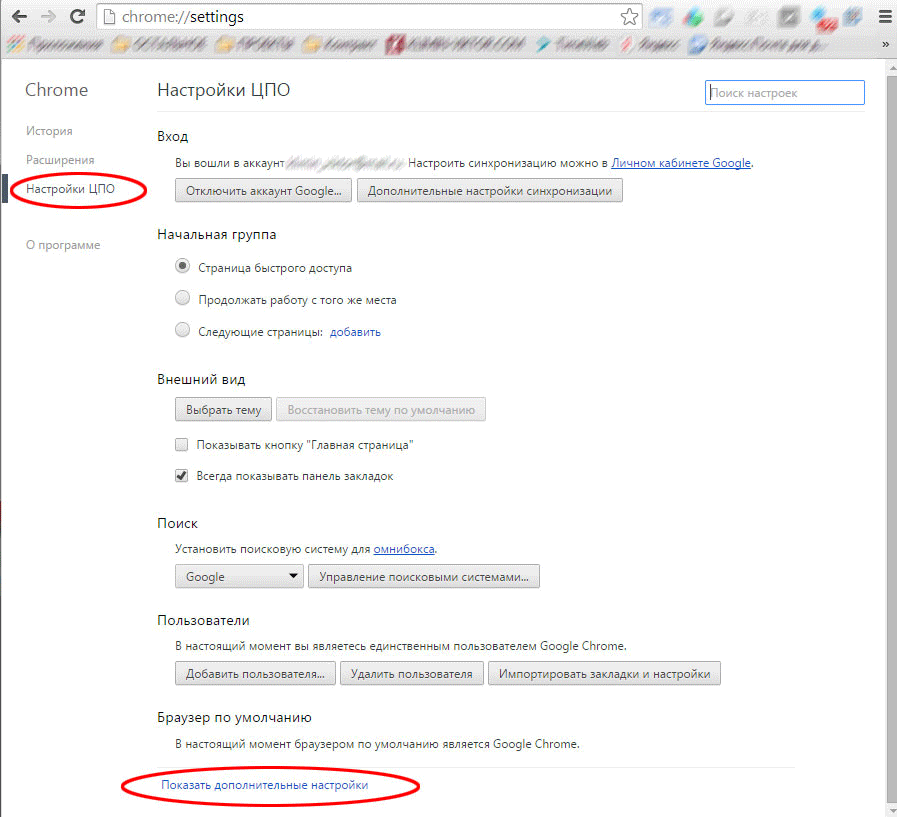
 htaccess ##
htaccess ##